联想G50系列笔记本电脑配备了内置摄像头,可以满足您的视频通话和拍摄需求。本文将为您介绍如何打开和设置联想G50摄像头,并解决可能出现的摄像头打开后黑屏的问题。
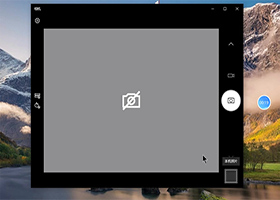
一、联想G50摄像头的打开和设置方法
1. 打开摄像头应用程序:在Windows系统中,您可以通过点击“开始”菜单,然后找到“相机”或者“摄像头”应用程序来打开联想G50的摄像头。您也可以通过桌面上的快捷方式或者任务栏上的图标来快速打开摄像头应用程序。
2. 检查摄像头开关:有些联想G50笔记本电脑配备了摄像头开关,确保该开关处于打开状态。通常该开关位于笔记本电脑的顶部或者侧面,具体位置可能因不同型号而有所不同。
3. 检查摄像头应用程序权限:在Windows系统中,有时候应用程序需要获取摄像头的权限才能正常使用。您可以按下Win+I键打开设置界面,选择“隐私”,在左侧选择“摄像头”,确保允许应用程序访问摄像头。
4. 调整摄像头设置:在摄像头应用程序中,您可以调整摄像头的设置,比如分辨率、对焦、曝光等。根据您的需求,进行相应的调整。
二、联想G50摄像头打开后黑屏的解决方法
1. 检查摄像头驱动程序:黑屏问题可能是由于摄像头驱动程序出现问题所致。您可以按照以下步骤检查和更新驱动程序:
a. 右键点击“我的电脑”或者“此电脑”,选择“管理”,在打开的窗口中选择“设备管理器”。
b. 在设备管理器中找到“图像设备”或者“摄像头”选项,展开后找到您的摄像头设备。
c. 右键点击摄像头设备,选择“更新驱动程序”,按照提示进行操作。
2. 检查摄像头线缆连接:有时候摄像头线缆可能松动或者断开,导致摄像头无法正常工作。您可以尝试打开笔记本电脑的背盖,找到摄像头线缆,确保其连接牢固。
3. 关闭其他应用程序:有时候其他应用程序可能占用了摄像头资源,导致摄像头打开后出现黑屏。您可以尝试关闭其他应用程序,然后重新打开摄像头应用程序。
4. 检查摄像头硬件:如果以上方法都无效,可能是摄像头硬件出现问题。您可以联系联想售后服务中心或者专业维修人员进行检修或更换摄像头。
结语:通过以上方法,您可以尝试打开和设置联想G50笔记本电脑的摄像头,并解决可能出现的黑屏问题。如果问题仍然存在,建议您联系联想售后服务中心或者专业维修人员寻求进一步的帮助。
提示:本网站电话可直接查询/预约笔记本维修网点和地址非常抱歉听到您遇到了蓝屏的问题,可能是驱动程序不...
笔记本开机黑屏,可能是软件或是硬件出现问题了。一,软件导致的黑屏。 有时候可能在安装了一些软件或者硬...
充电不满原因:电池、电脑主板坏了或者电源适配器有问题。解决办法:1.首先排除故障源。 先拔掉电池,用...
一般联想售后服务站更换的都是原装屏,外面市场更换的都是代用屏,真实使用起来区别不大的...
停止错误编号:0x0000007B说明文字:INACCESSI-BLE-BOOT-DEVICE通常原...
联想笔记本电脑电池修复方法:笔记本续航时间变短是因为电池在多次的充电和放电过程中,笔记本BIOS系统...